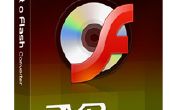Stap 4: Nummer JPEGs en watermerk toepassen



Nogmaals, de software is niet moeilijk - je moet een beetje experimenteren, maar de tijd die je besteedt stoeien leert u echt de kracht van dit instrument.
Hier is wat ik deed:
1. ten eerste, ik alle mijn jpegs (90 van hen) geïmporteerd en aangepast hen.
2. vervolgens klikte ik op de knop Geavanceerde opties toegang te krijgen tot het scherm in de 2e foto.
3. Ik heb het tabblad tekst Hiermee plaatst u een variabele langs de linkerrand - filename er zal zetten. (Omdat alle mijn jpegs nummers voor hun namen - 1.jpg, 2.jpeg, etc. hebben - het nummer verschijnt op de afbeelding.)
4. Ik heb een douanewatermerk die ik heb gemaakt in PNG-formaat met de witte lijnen en effen zwarte gebieden dat frame elk beeld, evenals de kleine afbeelding boven en onder de video. Een voorbeeld hiervan kan worden gezien in het 3de beeld.
5. Wanneer gedaan, mij tikken voort naar de bekeerling knop (terug in de eerste afbeelding) en mijn jpegs waren gewijzigd en klaar om te worden afgedrukt in 4 x 6 formaat.